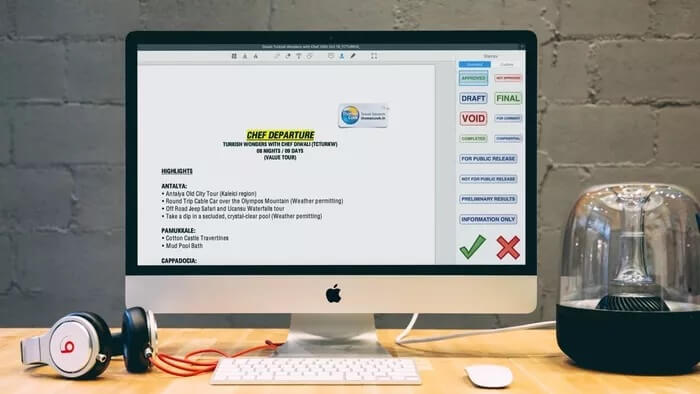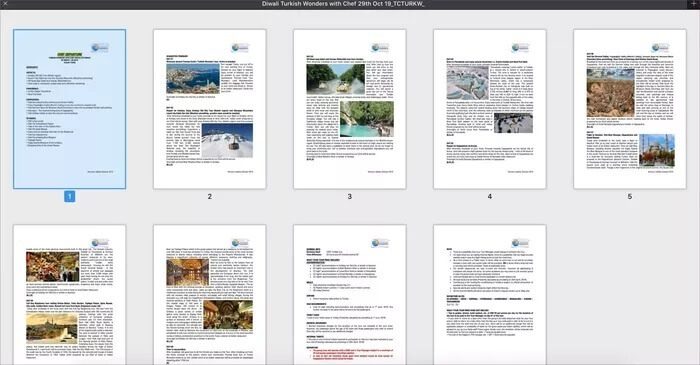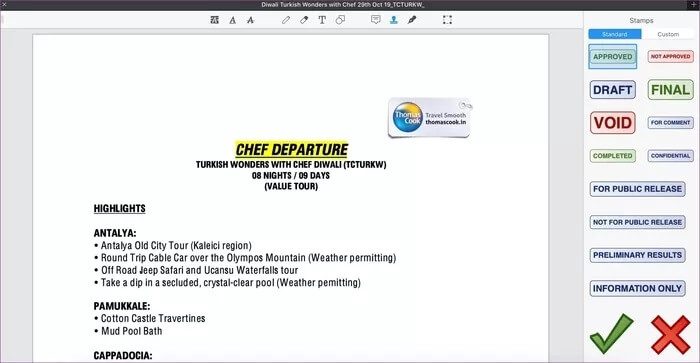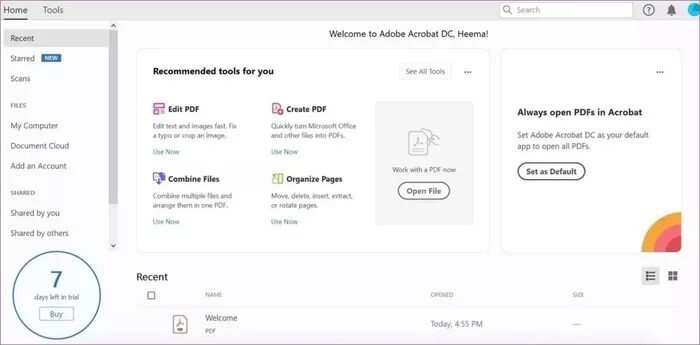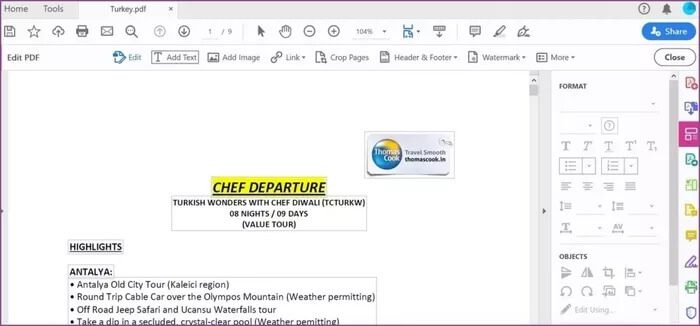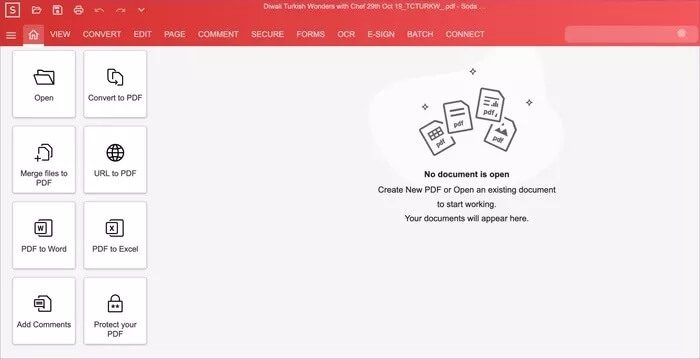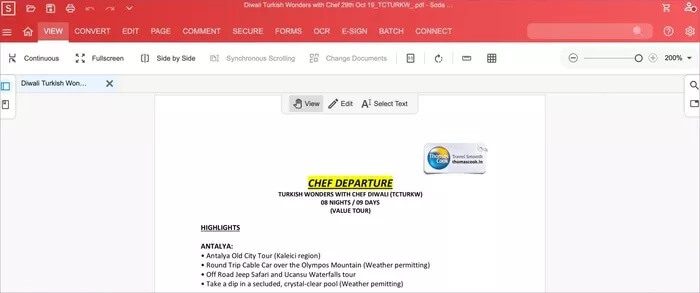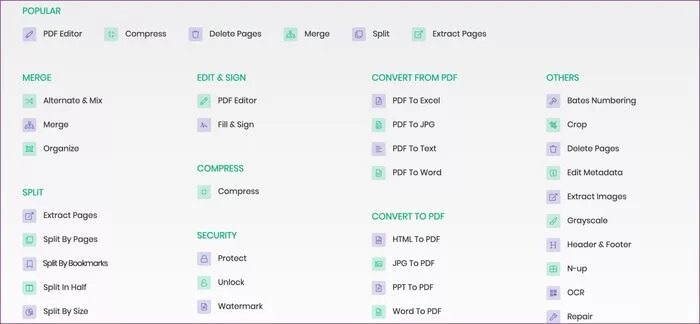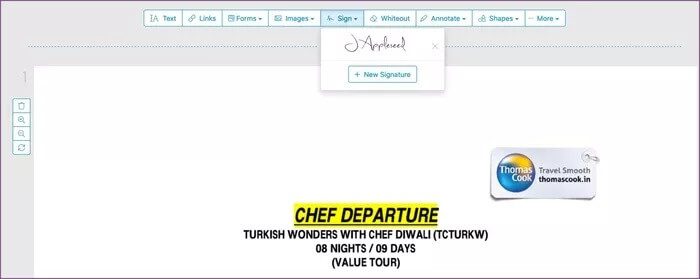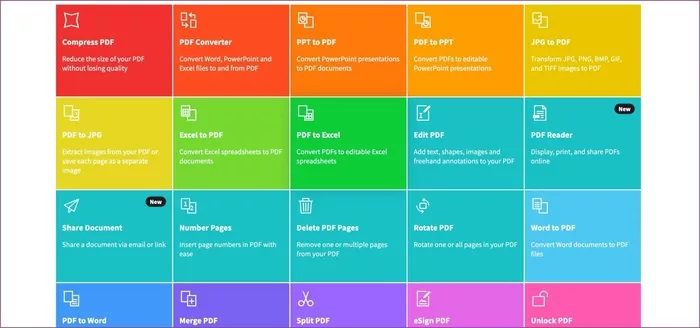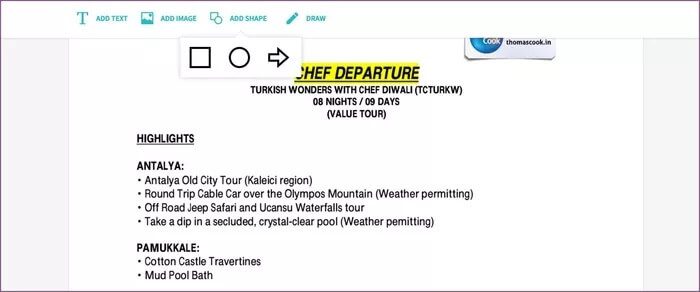5 meilleurs éditeurs PDF pour Mac
Vous souhaitez signer un contrat de location récent ou un document NDA que vous avez reçu par la poste? En règle générale, vous devrez télécharger, imprimer, ajouter les détails, puis numériser le PDF avec des scanners de documents portables et le renvoyer. Cela prend beaucoup de temps et nécessite du matériel supplémentaire pour faire le travail. en utilisant Logiciel d'édition de PDF Capable, on peut éditer un PDF avec plusieurs polices, ajouter un filigrane, ajouter des commentaires, marquer des sections etAjouter une signature et plus. Il existe des dizaines d'éditeurs PDF pour Mac. Trouvons les meilleures options parmi eux.
Programmes que nous avons déjà couverts Édition de PDF pour iOS. Cependant, l'expérience globale n'est pas aussi bonne que sur le bureau. C'est pourquoi vous devriez investir dans un bon éditeur PDF sur Mac.
MacOS est livré avec un visualiseur et un éditeur PDF intégrés, mais il est limité à bien des égards, et les options d'exportation sont peu nombreuses par rapport à un éditeur PDF tiers. Dans cet article, nous parlerons de cinq des meilleurs éditeurs PDF pour Mac. Commençons.
1. PDF EXPERT PRO
PDF Expert est ma recommandation préférée pour tous ceux qui recherchent un éditeur PDF puissant sur Mac. C'est simple, facile à utiliser et riche en fonctionnalités avec juste la bonne quantité d'options au bon endroit.
Outre l'édition de PDF, le programme fonctionne également mieux avec l'expérience de visualisation PDF. Dans le menu des annotations, vous pouvez utiliser les outils de surlignage, de trait et de soulignement. Mon travail préféré est les notes et vous pouvez ajouter une note à n'importe quelle partie du PDF. Dans ce fichier, une petite icône de note apparaît.
En parlant de livres électroniques, vous constaterez que la mise en page côte à côte est très utile. Les autres fonctionnalités incluent la possibilité d'ajouter des tampons, une signature, des annotations, etc.
PDF Expert est disponible sur iOS, macOS et iPadOS. La société propose un essai gratuit de 7 jours, après quoi le kit complet coûte 80 $.
2. Adobe Acrobat Pro
Parler de PDF et ne pas mentionner une offre d'Adobe? Pas une opportunité. La société propose Adobe Acrobat Pro, qui est un favori si vous vivez dans l'écosystème Adobe pour les applications créatives.
J'aime la façon dont Adobe propose certaines fonctions PDF de base sur l'écran d'accueil. Vous pouvez cliquer sur le fichier PDF dans le dernier menu et ajouter un commentaire, une signature, le partager et le modifier. L'interface utilisateur d'édition générale est facile à utiliser et je n'ai trouvé aucun retard dans la navigation dans le logiciel sur mon MacBook Air basse consommation.
Les fonctions principales incluent la fusion de texte et d'image, la protection par mot de passe des fichiers PDF, le filigrane, l'organisation des pages et plus. Vous pouvez enregistrer le fichier PDF sur Adobe Cloud et modifier le fichier depuis n'importe quel appareil.
Le programme est livré avec un essai gratuit de 7 jours, après quoi il coûte 15 $ par mois. Le logiciel fait partie d'Adobe Creative Suite pour les applications dont l'abonnement coûte 60 USD par mois.
3. PDF SODA
Jusqu'à présent, nous avons parlé de solutions logicielles qui nécessitent une installation sur un Mac. Parlons de certains des meilleurs éditeurs PDF du marché. Cela peut être utile lorsque vous souhaitez uniquement apporter des modifications mineures au PDF et que vous ne souhaitez pas télécharger des programmes séparés.
Soda PDF a récemment reçu un accueil Web. Il a l'air et se sent moderne maintenant. Toutes les options associées sont bien divisées en huit catégories sur la page principale. Le menu d'édition est simple et contient les options les plus simples. Vous pouvez ajouter du texte, une image, ajouter une forme et même dessiner sur un PDF.
D'autres fonctions incluent la possibilité de compresser des fichiers PDF et le convertisseur PDF en JPEG, PPT ou Excel. Vous pouvez également fusionner des PDF, Split PDF, eSign PDF, ouvrir des PDF et même des PDF protégés par mot de passe.
Soda PDF propose un essai gratuit de 14 jours. Après cela, cela coûte 12 $ par mois. Il est basé sur le Web, vous pouvez donc payer sur une seule plate-forme et utiliser le logiciel sur chaque plate-forme de bureau, y compris Windows, Linux et Chrome OS.
4. SEJDAPDF
Sejda est l'un des éditeurs PDF préférés sur le Web. La page d'accueil plaît complètement aux yeux. Les fonctionnalités sont présentées de manière facilement accessible sur la page virtuelle. Chaque option est facile à identifier et à proximité.
Les fonctionnalités d'édition incluent le texte normal, le lien, le surligneur, la signature, les formes et plus. J'adore la liste des modèles ici. Vous permet d'ajouter des coches rapides (généralement nécessaires pour remplir le formulaire) et des champs interactifs. Un ajout bien pensé de la part de l'entreprise.
Avant d'exporter, le programme offre un tas d'options pour apporter des modifications de dernière minute. Vous pouvez fusionner, modifier, compresser, supprimer et fractionner des pages avant de les partager par e-mail ou tout autre réseau social. Appuyez sur Télécharger et vous pouvez directement enregistrer le fichier dans votre stockage cloud préféré, y compris Dropbox, Google Drive ou OneDrive.
Le programme est gratuit pendant 7 jours, après quoi il coûte 7.5 $ par mois, ce qui est relativement moins que la concurrence.
5. PETIT PDF
Small PDF est l'un des puissants éditeurs PDF du marché. J'adore sa version web. La page d'accueil est bien divisée en 21 catégories pour l'édition de fichiers PDF. À partir de la page d'accueil, vous pouvez éditer des PDF, les convertir en d'autres formats, signer électroniquement des PDF, diviser des PDF, etc. Il n'est pas nécessaire de se plonger dans des centaines d'options pour faire avancer les choses.
Le menu d'édition propose des options de base. Vous pouvez ajouter du texte, une image, ajouter une forme et même dessiner sur un PDF. Mon seul problème avec Small PDF est que vous ne pouvez pas effectuer un tas d'actions à partir du même menu. Vous devrez retourner à la page d'accueil pour effectuer les modifications.
Le petit PDF offre 14 jours d'essai gratuit, après quoi il en coûte 12 $ par mois.
Modifiez des fichiers PDF comme un pro
La plate-forme Mac offre deux éditeurs PDF puissants et d'excellentes options Web. Si vous prévoyez de vivre dans l'écosystème Apple, optez pour PDF Expert Pro. C'est le premier choix pour les utilisateurs de Mac et offre un achat unique relativement abordable. Les utilisateurs d'Adobe doivent adhérer Adobe Acrobat Pro Qui utilise Adobe Cloud pour synchroniser les documents et toutes les modifications.
Si vous êtes quelqu'un qui bascule entre Mac, Windows et Linux, vous devriez rechercher des éditeurs PDF sur le Web sur Mac.